- Unsa ang efi System partition?
- Unsa nga paagi sa Tangtanga ang usa ka efi System pagbulag, pagkabahin
- Unsa nga paagi sa Mamaayo thread Data gikan sa Partiton Lisud Drive
Bahin-1: Unsa ang efi System partition?
Ang efi System pagbulag, pagkabahin, sagad nga nailhan sa iyang acronym sa ESP, mao ang paglalang sa pipila rehiyon sa usa ka disk drive aron nga impormasyon gikan sa matag rehiyon mahimong nakahimo gilain sa operating system-instalar sa usa ka computer. Kini kasagaran nga gigamit sa mga computer nga nagsunod sa UEFI o Unified Extensible Firmware Interface.
Ang ESP naglangkob sa upat ka nag-unang nga sangkap:
- boot loader mga programa alang sa operating system nga karon instalar sa computer;
- file device drayber alang sa tanang mga lalang hardware karon karon ug gigamit sa mga computer sa panahon sa iyang boot panahon;
- sistema sa utility programa nga magsugod sa nagaagay nga sa wala pa magbusong sa usa ka operating sistema ug;
- file data sama sa troso sayop.
Kini nga piho nga partition nga naugmad aron sa pagsiguro nga ang UEFI firmware ang load sa operating sistema ug ang tanan sa ubang mga utilities nga anaa sa sistema sa sa diha nga ang computer nga mipalagpot. Ang boot loader nagsiguro nga ang tanan nga gikinahanglan nga mga file na loaded sa atubangan sa magbusong han-ay na nahuman. Kini nga sistema usab nagsiguro nga ang tanan nga mga sayop nasugatan sa usa ka user nga mao ang may kalabutan sa pagsugod sa phase sa usa ka computer ni masulbad. Kay kini, ang usa ka boot loader mao ang usa ka importante nga bahin sa usa ka operating system nga nagsiguro sa kalidad magsugod sa kasinatian alang sa user nga nga milingi sa computer.
Unsang paagi nga kini Trabaho?
Adunay lain-laing mga operating sistema sa nga dugay na nga anaa karon. Sa relasyon ngadto niini nga mga operate nga sistema, adunay lain-laing mga mga paagi sa kon sa unsang paagi nga ang efi System partition nagtrabaho usab.
Linux Kini operating system adunay duha ka standalone UEFI boot managers. Kini mao grub 2 ug elilo. Ang duha kanila mga conventional ug bug-os-fledged. Sa higayon nga ang firmware luwan sa maong mga managers, silang duha mahimong boot ug access unud mga larawan gikan sa mga sistema sa file, mga lalang, ug partitions gipaluyohan sa sistema sa. Kini dili limitado sa efi System partition.
Uban sa efi Boot Commons, adunay usa ka posibilidad sa magbusong sa usa ka Linux unud nga larawan nga walay sa paggamit sa bisan unsa nga sa duha ka managers boot miingon. Ang efi Boot Commons nagtugot sa usa ka unud nga larawan sa paglihok sa bisan unsa nga boot palibot.
Gummiboot accesses sa efi System partition. Kini mao ang usa ka yano nga boot manager nga gilulanan ug usab midagan UEFI mga larawan nga na gihulma, giporma. Apan, kini nga boot manager wala pagsuporta o dili access file nga gitipigan sa bisan unsa nga lain nga mga partition o sistema.
Mga tamboanan Tungod niini operating system, hugot nga kini girekomendar nga ang efi System pagbulag, pagkabahin kinahanglan kanunay nga sa unang pagbulag, pagkabahin sa disk drive sa diha nga ang pagbahin sa usa ka. Apan, kini mao ang dili kinahanglan. Sa diha nga ang pagmugna sa maong mga partitions sa Windows 64-gamay ug sa ulahi nga mga edisyon, ang user kinahanglan modagan sa mountvol / s sugo sa pag-access sa mga efi System partition.
Apple-Intel sinugdan, ang efi System pagbulag, pagkabahin sa niini nga operating system dili gamiton alang sa magbusong ug blangko. Apan, alang sa firmware update, ang sistema nga gigamit ingon nga usa ka pagpahigayon dapit. Kini sa kasagaran gisukip sa usa ka data file ug usa ka firmware flash utility sa directory sa computer ni. Sa diha nga ang sistema sa ang rebooted sa iyang flash firmware mode, ang maong mga updates modalagan.
Bahin-2: unsa nga paagi sa Panas sa usa ka efi System pagbulag, pagkabahin
Pipila tiggamit mahimong adunay mga kalisdanan pagpapas sa maong pagbulag, pagkabahin tungod kay, sa mga panahon, sa mga kapilian sa pagtangtang kini kasagaran grayed sa gawas. Kini gitawag nga protective pagbahin. Sa protective pagbahin, ang Windows disk Management wala sa kapabilidad sa pagpapas sa maong rehiyon. Kadaghanan sa newbie tiggamit nga magsugod sa pagkuha nabalaka mahitungod sa ilang disk sa panglawas sa diha nga nakasugat sa maong kahimtang.
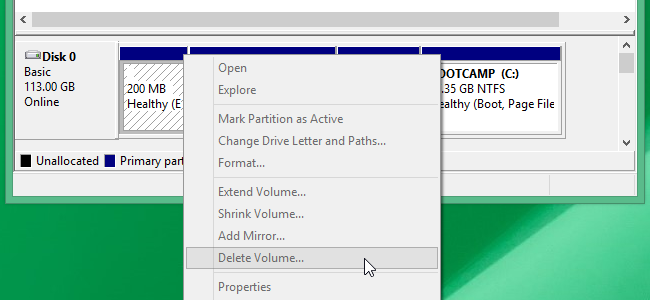
Kini mao ang tinuod nga posible alang sa usa ka user sa panas sa maong partition. Apan, kini nga proseso mao ang tinago nga. Unsa ang usa ka user lang kinahanglan nga buhaton nga sa pagsunod sa walo ka mga lakang sa ubos aron nga siya makahimo sa pag-adto pinaagi sa ug pagkompleto sa proseso dali ug sa madali. Human sa niini nga proseso, ang mga disk drive mahimong unpartitioned ug usa ka blangko nga luna nga andam alang sa paghipos sa uban nga mga files.
- Kamo adunay sa pag-abli sa mga disk Management Himan una. Bisan tuod nga kamo dili paggamit sa himan sa pagwagtang sa mga pagbulag, pagkabahin, ikaw kinahanglan sa maong himan sa pagkuha sa mubo nga sulat sa gidaghanon sa disk diin kamo sa pagwagtang sa mga pagbulag, pagkabahin gikan. Adunay duha ka mga lakang sa pag-abli sa himan.
- Windows 8 o 8.1 Sa ubos sa tuo nga bahin sa screen, nga imong mahimo sa pagbuhat sa usa ka matarung nga click ug pilia ang disk Management gikan sa listahan nga pop.
- Sa bisan unsa nga lain nga mga bersyon sa Windows Ikaw nga mopadayon sa Windows yawe + R pag-abli sa run dialog kahon. Pagkahuman, kamo kinahanglan nga type "diskmgmt.msc" ?? ug press Pagsulod.
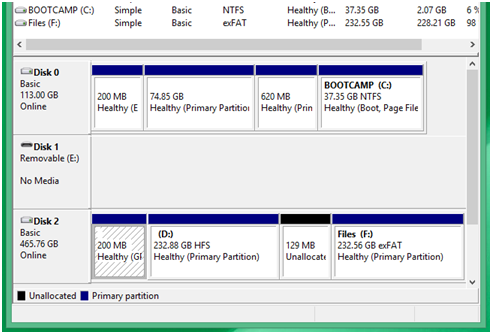
- Ikaw kinahanglan nga sa pag-abli sa mga Command dinaliang Window ingon nga usa ka Administrator.
- Windows 8 o 8.1 Ikaw kinahanglan nga buhaton sa usa ka matarung nga click sa ubos sa walang bahin sa screen ug pagpili Command Dayon (Admin).
- Ang ubang mga bersiyon sa Windows Kamo kinahanglan gayud nga tan-awon alang sa Command Dayon sa Start Menu. Unya, kamo kinahanglan nga buhaton sa usa ka matarung nga click sa ibabaw niini, ug pagpili Run nga ingon sa Administrator.
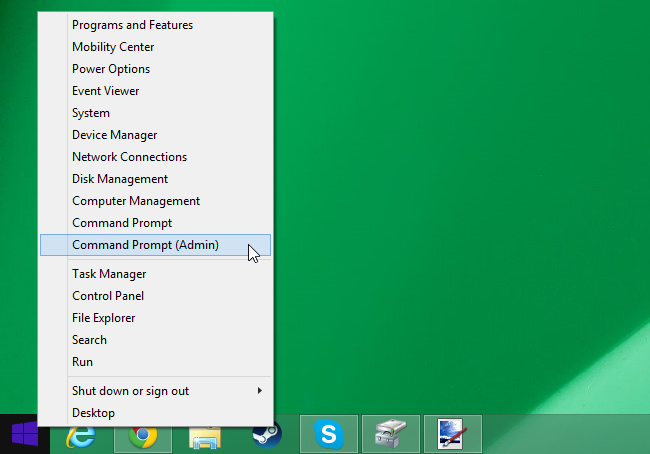
- Sa higayon nga inyong miabli sa Command dinaliang itom nga screen, kamo kinahanglan nga type "diskpart" ?? ug press Pagsulod sa human niini. sugo Kini nga maglunsad og usa ka utility nga gigamit alang sa advanced buluhaton disk pagbahin.
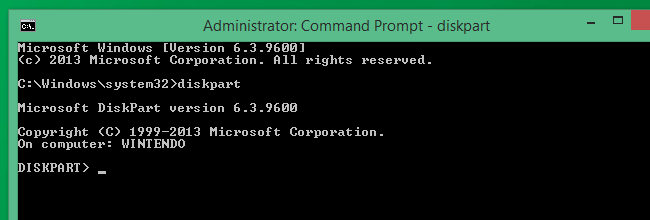
- Sunod, kinahanglan nga ikaw type ang sugo nga "listahan disk" ?? alang sa computer sa pagpakita sa tanan nga mga disk gilakip niini. Kini mao ang bahin sa diin kamo sa pagpangita sa mga numero sa disk gikuha mo mubo nga sulat diha sa Lakang 1.
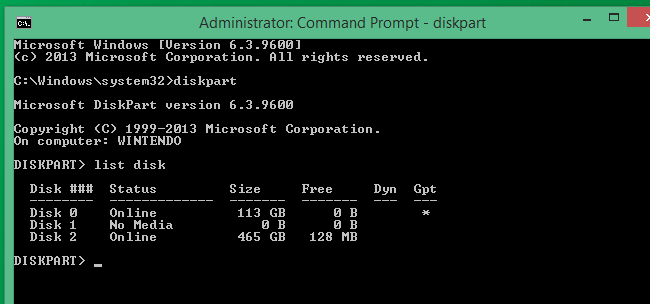
- Pagkahuman, kamo kinahanglan nga type "pagpili disk #" ?? uban sa # gipulihan sa gidaghanon disk nga imong gusto sa panas ug sa gikuha mo mubo nga sulat sa sayo pa. Ikaw kinahanglan nga mag-amping sa diha nga sa pag-type sa gidaghanon disk nga dili siguradong kamo gusto nga aksidenteng pagpahid sa usa ka sayop nga usa ka.
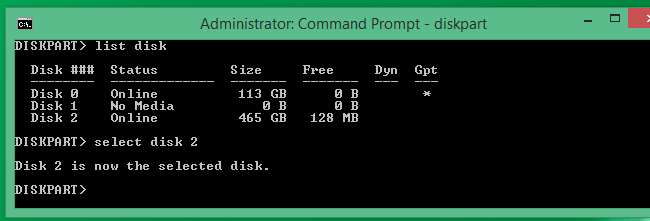
- Sunod, kamo kinahanglan gayud nga type "paglimpyo" ?? alang sa sistema sa sa pagtangtang sa tanan nga mga file ug impormasyon sa gidaghanon disk nga imong gikuha mubo nga sulat sa.
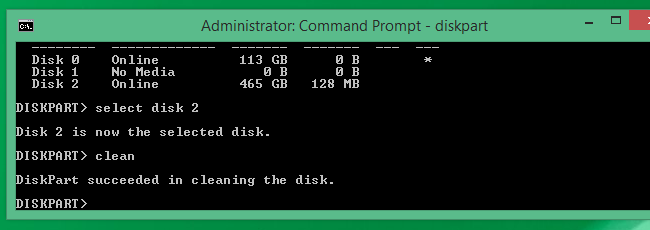
- Ang paghinlo nga proseso aron sa pagkuha sa usa ka pipila ka segundo o sa usa ka pipila ka minutos. Ang pagkompleto sa panahon magdepende sa kantidad sa data gitipigan sa partition. Sa higayon nga ang proseso nahuman na, kamo gipahibalo sa kalampusan niini. Ikaw kinahanglan nga dayon type "exit" ?? sa pagsarado sa Command dinaliang screen. Ang imong pagbulag, pagkabahin na gikuha!
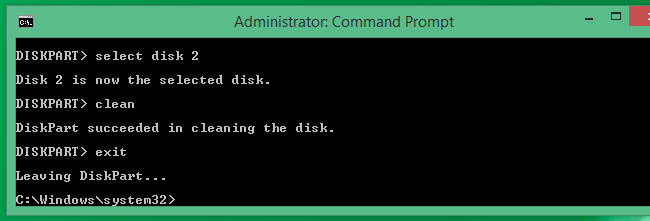
Bahin-3: unsa nga paagi sa Maulian Nawala Data gikan sa Partiton Lisud Drive
Data nawad-an sa kasagaran happens.There mga Manay rason hinungdan data nawala gikan sa pagbulag, pagkabahin malisud drive.such ingon, aksidenteng thread, nakahan-ay, ug virus attack.With Wondershare Data Recovery himan makatabang sa pagkuha kanimo sa nawad-an kaninyo data back.It mao ang usa ka na sayon ug epektibo lisud nga drive data recovery software . Kini usab nagsuporta sa pagbawi sa nawala, thread, nakahan-ay nga data gikan sa USB lisud nga drive , flash drive, ug uban pang mga uban pang mga lalang storage.

- Mamaayo files sa 550+ format gikan sa bisan unsa device storage sa madali, luwas ug sa bug-os.
- 3 Recovery Pamaagi sa pagtabang mamaayo kaninyo nawala file ubos sa lain-laing mga mga sitwasyon
- Nagpaluyo sa data pagkaayo gikan sa recycle bin, lisud nga drive, memory card, flash drive, digital camera ug mga camcorders
- Preview sa atubangan sa pagkaayo nagtugot kaninyo sa paghimo sa usa ka pinili nga pagkaayo
- Gisuportahan OS: Windows 10/8/7 / XP / Vista, Mac OS X (Mac OS X 10.6, 10.7 ug 10.8, 10.9, 10.10 Yosemite, El Capitan, Sierra) sa iMac, MacBook, Mac Pro uban pa
Sa pagkuha sa mga piho nga mga lakang sa pagbawi data gikan sa parition lisud nga drive .
partition
- Mamaayo partition File +
-
- Iuli nawala partition
- Mamaayo file gikan sa Hilaw nga pagbulag, pagkabahin
- Samsung Recovery partition
- USB partition Recvoery
- partition Recovery
- Vista partition Recvoery
- Mamaayo thread Partiton
- iusa partition
- clone partition
- Imbalido Table pagbulag, pagkabahin
- split partition
- Thread partition sa Win10
- Paghimo pagbulag, pagkabahin sa Win10 / MAC
- Iuli partition File
- Mac partition Recovery
- Iusa partition sa Win10
- GPT partition
- Mamaayo data gikan sa nakahan-ay pagbulag, pagkabahin






